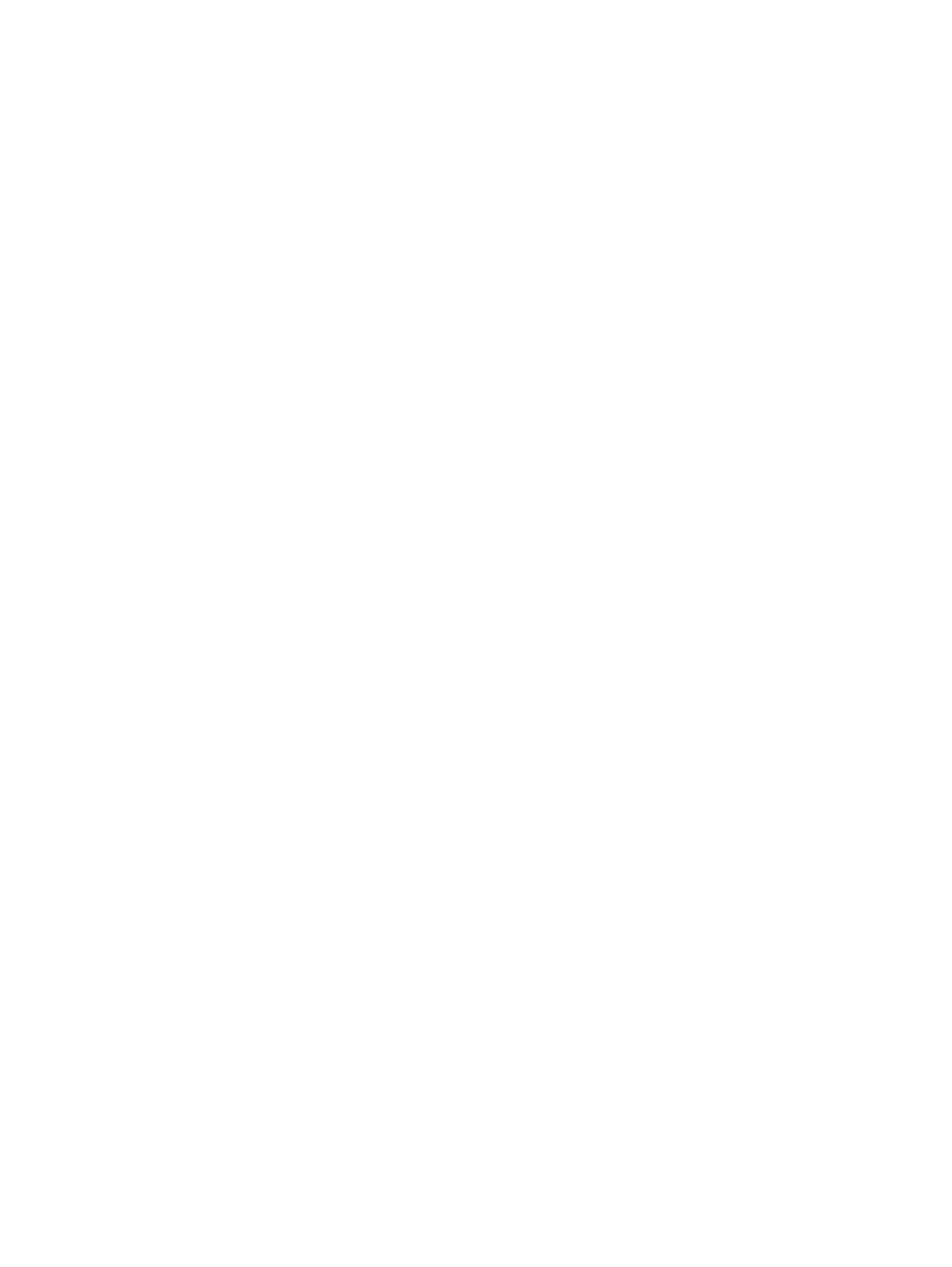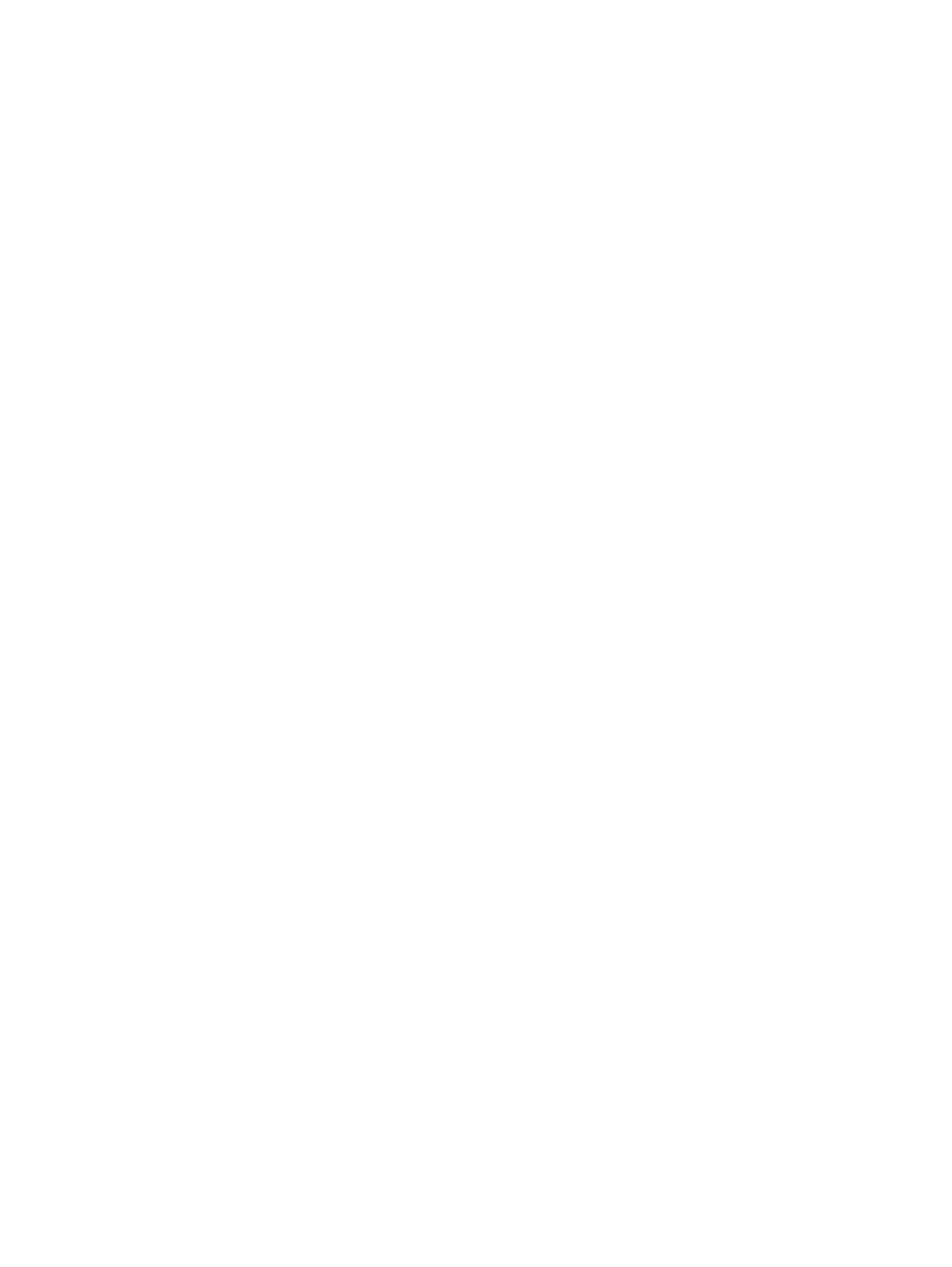
Vezeték nélküli hálózatok
A vezeték nélküli hálózatok ugyanazokat a szolgáltatásokat nyújtják, mint a vezetékes hálózatok, de
szükségtelenné teszik a hálózati kábelek és más hálózati berendezések felszerelését, ezért
egyszerűbben telepíthetők.
A vezeték nélküli hálózat két különböző módban működtethető. Mindegyik módnak megvannak az
előnyei, a választás az Ön igényeitől függ. Tekintse át a következő beállítási tudnivalókat, hogy
meghatározhassa, melyik mód felel meg Önnek a legjobban.
●
Ad-hoc (számítógépek közötti) hálózat
●
Hozzáférési pontos (infrastrukturális) hálózat
Ad-hoc (számítógépek közötti) hálózat
A számítógépek közötti ideiglenes hálózatot a legegyszerűbb telepíteni, ezért a kis irodáknak ez a
legmegfelelőbb. Az ideiglenes vezeték nélküli hálózatokban két vagy több vezeték nélküli ügyfél
kommunikál egymással. Az ideiglenes hálózat összes ügyfele közvetlenül egymással kommunikál,
hozzáférési pont igénybevétele nélkül. Egy ilyen típusú hálózat résztvevőjeként gyorsan létrehozhatja
a vezeték nélküli hálózatot, fájlokat oszthat meg más alkalmazottakkal, nyomtathat a közös irodai
nyomtatóra, és egyetlen közös kimenő kapcsolaton keresztül elérheti az internetet.
Az ideiglenes vezeték nélküli hálózat használata költséghatékony, mert a hálózat kiépítéséhez nincs
szükség más eszközökre (hozzáférési pontokra, hubokra és útválasztókra). Ideiglenes hálózat
használata esetén azonban a számítógép csak a közeli vezeték nélküli ügyfelekkel képes
kommunikálni.
Hozzáférési pontos (infrastrukturális) hálózat
A hozzáférési pontos hálózatot más néven infrastrukturális hálózatnak nevezik. A legfontosabb
különbség a vezeték nélküli hozzáférési pontos hálózat és az ideiglenes hálózat között egy további elem
hozzáadása a hálózathoz – ez a hozzáférési pont (access point). A hozzáférési pont a vezeték nélküli
hálózat adatforgalmának központja, amely optimálisan felügyeli az adatok vezeték nélküli továbbítását.
A hozzáférési pont kibővíti a vezeték nélküli hálózat elérhetőségét. Az egyes vezeték nélküli
ügyfélszámítógépek kommunikálhatnak azokkal a vezeték nélküli eszközökkel felszerelt
számítógépekkel, amelyek a hozzáférési pont hatósugarán belül tartózkodnak.
A vezeték nélküli hálózati infrastruktúra segítségével a meglévő vezetékes hálózat is elérhető. Ezzel a
kapcsolattal az infrastrukturális vezeték nélküli hálózat számítógépei hozzáférnek egy másik vezetékes
hálózat erőforrásaihoz és eszközeihez, például az internethez, az e-mail szolgáltatásokhoz, a
fájlátvitelhez és a megosztott nyomtatókhoz. A HP biztosíthatja mindazokat a telepítési
szolgáltatásokat, amelyek a vezetékes hálózat vezeték nélküli hálózattal történő bővítéséhez
szükségesek.
A vezeték nélküli hálózathoz csatlakozó számítógépeken túl a hozzáférési pontos vezeték nélküli
hálózat létrehozásához és működtetéséhez mindössze kétféle berendezés szükséges:
●
Hozzáférési pontok: vezeték nélküli adók, amelyekhez a vezeték nélküli hálózat hatósugarában
tartózkodó felhasználók kapcsolódnak. A hálózathoz annyi hozzáférési pont telepíthető,
amennyire csak szükség van, a hálózat növekedésével pedig egyszerűen hozzáadhatók az
HUWW Vezeték nélküli hálózatok 7